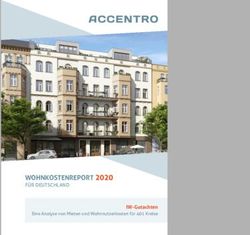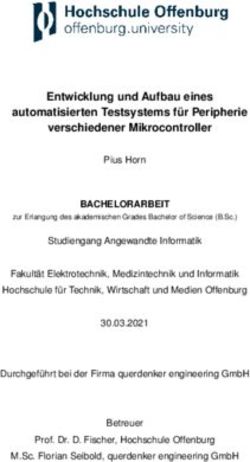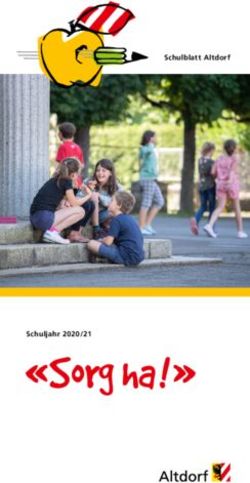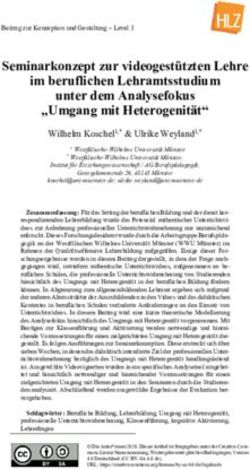E-LEARNING-SOFTWARE IM UNTERRICHT - PP-LEARNING: POWERPOINT ALS EINFACHE - CHRISTOPH WETTERWALD - SWISSEDUC
←
→
Transkription von Seiteninhalten
Wenn Ihr Browser die Seite nicht korrekt rendert, bitte, lesen Sie den Inhalt der Seite unten
-
PP-Learning: PowerPoint als einfache
E-Learning-Software im Unterricht
Christoph Wetterwald
Eingereicht als Diplomarbeit bei Prof. Dr. Werner Hartmann und Diana Jurjević
Bern, Juli 2007Inhaltsverzeichnis
1 Einleitung 1
2 Arbeiten mit PowerPoint 5
2.1 Eigenschaften 5
2.2 Arbeitsoberfläche und Funktionen 6
3 Lernprogramme im Focus: Beispiel Hot Potatoes 10
3.1 Lernsoftware-Typen 10
3.2 Hot Potatoes 11
4 „PowerPoint Plus“ – eine einfache Lernsoftware? 15
4.1 Kategorie 1 – Hot Potatoes oder Ähnliches 15
4.2 Kategorie 2 – Innovatives PowerPoint 19
5 Zwei Anwendungsbeispiele für den Biologieunterricht 24
5.1 Ein Beispiel zu Kategorie 1: Mitose 24
5.2 Ein Beispiel zu Kategorie 2: Der Bio-Song 26
6 Zusammenfassung und Ausblick 30
7 Literaturliste 32PP-LEARNING 1
1 Einleitung
Die Art des Präsentierens hat sich seit Anfang der 90er-Jahre stark verändert. Wo früher
noch Dia- und Hellraumprojektor eingesetzt wurden, greift man jetzt zu Beamer, Laptop
und zu PowerPoint, um den eigenen Vortrag zu veranschaulichen und mit Bildern, Grafiken
und Ähnlichem aufzupeppen. PowerPoint ist dabei das am weitesten verbreitete Präsenta-
tionsprogramm und wird nach Schätzungen von Microsoft täglich zur Erstellung von 30
Millionen Präsentationen verwendet (Mertens, 2004). Laut dem New Yorker Magazin
(Stand: Januar 2002) beherrscht PowerPoint, das zusammen mit Word, Excel und Outlook
im Microsoft Office-Paket enthalten ist, mit einem Anteil von 95% den weltweiten Präsenta-
tionssoftware-Markt nach Belieben (Parker, 2001). Erstaunlich, was sich aus der ersten, im
Jahre 1987 erschienenen Version entwickelt hat. PowerPoint 1.0 war nämlich nichts Ande-
res, als ein Tool zur Erstellung von Overhead-Folien mit Text und schwarzweissen Grafi-
ken, das ausschliesslich für den Mac erhältlich war und mit den heute selbstverständlichen
Features noch nicht dienen konnte (ZMI, 2007). Die damalige Entwicklerfirma Forethought
wurde von Microsoft für 14 Millionen aufgekauft und 1990 erschien dann die erste Power-
Point Version zusammen mit den anderen Office-Produkten für Windows 3.0. Sie war noch
recht schwierig zu bedienen und so entschied sich Microsoft Mitte der 90-Jahre zu einem
folgereichen Schritt: Die Programmfunktion „Auto Content Wizard“ wurde eingeführt, eine
Hilfestellung, die dem Nutzer viele Formatierungs- und Gliederungsentscheidungen ab-
nimmt und die Präsentation scheinbar automatisch erzeugt (Mertens, 2004). Bei allen
bisher erschienenen Versionen, einschliesslich des gerade erschienenen PowerPoint 2007
für Windows Vista, kamen stetig neue Funktionen dazu, „Auto Content Wizard“ blieb aber
die wichtigste Entwicklung und war entscheidend für die einfache Handhabung des Pro-
gramms. Der damit einhergehende Segen für die User wurde aber auch mit klaren Nachtei-
len erkauft. So geriet PowerPoint in den letzten Jahren immer mehr in die Kritik. Das Pro-
gramm und vor allem sein „Auto Content“-Feature wurde für inhaltsleere oder sogar reali-
tätsverzerrende Kommunikationsprozesse verantwortlich gemacht (Mertens, 2004). Doc
Searls (1998) war einer der Ersten, der auf die Nachteile von PowerPoint aufmerksam
machte: „Don’t let presentation software keep you from getting your story“ war eine Kern-
aussage seiner Kritik. Ian Parker (2001) überspitzte die Bedeutung der Software:
“PowerPoint is more like a suit of clothes or a car or plastic surgery. You take it out with
you. You are judged by it-you insist on being judged by it. It is by definition a social
instrument, turning middle managers into bullet-point dandies.”PP-LEARNING 2
Parker glaubt nicht nur, dass PowerPoint einen Einfluss auf die Konzeption und Gestaltung
hat, sondern er sieht auch Konsequenzen für die Zuhörer. Durch die Berieselung durch
„strahlende und hyperreale“ Folien würde der eigentlich mangelhafte Inhalt der Präsenta-
tion im Verborgenen bleiben. Für Julia Keller (2003, "Is PowerPoint the devil?") und Ed-
ward Tufte (2003, "PowerPoint is evil.") ist PowerPoint ebenfalls, wie die Titel ihrer Publika-
tionen zeigen, eher hinderlich als hilfreich und es wird in ihren Artikeln schon fast dämoni-
siert. Andere sehen die Probleme mit PowerPoint um einiges differenzierter und sprechen
sich trotz Nachteilen für die Nutzung von PowerPoint aus, wie hier einige Aussagen von
Dan Brown (2002) zeigen:
"PowerPoint still has some obvious shortcomings. These limitations do not make Power
Point useless. Instead, by recognizing PowerPoint's boundaries, we can use it more
appropriately."; "Tool selection is a design decision like any other - have good reasons
for your decision and know the limits of the tool you choose."; PowerPoint forces you to be
a better writer; "PowerPoint, for all its faults, allows users to create layouts with no mess or
fuss."; "If your data set is small, PowerPoint can be good enough for producing a diagram
to illustrate it."; PowerPoint can serve as a low-cost production vehicle."
Ed Nixon (2003) macht schliesslich auf die veränderten Kommunikationsformen und Anfor-
derungen am Arbeitsplatz aufmerksam und sieht die neuen Gepflogenheiten nicht als
Qualitätsverlust, sondern als Anpassung an neue Verhältnisse.
Trotz aller Bedenken wird PowerPoint also über die Massen häufig eingesetzt. Über die
Sinnhaftigkeit jedes einzelnen Einsatzes muss jede und jeder selber entscheiden. Wird
PowerPoint als Tool richtig eingesetzt, so überwiegen die positiven Eigenschaften eindeu-
tig. Wie sieht es nun aber mit dem Einsatz von PowerPoint in der Schule, konkret im Unter-
richt aus? Natürlich gelten hier ebenso alle beschriebenen Vor- und Nachteile der Soft-
ware, es kommt aber unweigerlich ein neuer, in der Schule wichtiger Aspekt dazu: die
Interaktivität. Während bei der Präsentation der neusten Geschäftszahlen oder For-
schungsergebnisse niemand nach Interaktivität nachfragen würde, sieht das in der Schule
anders aus. Nicht zum Vorteil von PowerPoint scheint der Fall ziemlich klar zu sein: Geht
es nach Cathy Belleville (vgl. Mertens 2004), so fehlt PowerPoint jegliche Interaktion: "We
present to each other, instead of discussing". Auch Dan Brown (2002) scheint hier ähnli-
cher Meinung zu sein: "Instead of human contact, we are given human display." Für Mer-
tens (2004) hingegen, stellen PowerPoint und seine Mac- und Linux-Varianten eine neue
Sorte von Kommunikation dar, “die, ähnlich wie eine E-mail weder Brief noch Anruf ist,PP-LEARNING 3 zwischen Mündlichkeit und Schriftlichkeit oszilliert.” Für Mertens steht vielmehr das sinnvol- le Verhältnis von Text und Bild im Vordergrund und er stellt den Vortragenden einem Fil- memacher gleich, der weder allein mit Bildern argumentiert noch auf übliche orale Erzähl- und Erklärverfahren zurückgreifen kann. Nach Schulmeister (2002) wiederum, für den Interaktivität den aktiven Umgang des Lernenden mit Lernobjekten bedeutet, schneidet PowerPoint schlecht ab. Er klassifiziert taxonomisch verschiedene Multimedia-Komponenten nach dem Interaktivitätsniveau: Stufe I: Objekte betrachten und rezipieren; Stufe II: Multiple Darstellungen betrachten und rezipieren; Stufe III: Die Repräsentationsform variieren; Stufe IV: Den Inhalt der Komponente modifizieren; Stufe V: Das Objekt bzw. den Inhalt der Reprä- sentation konstruieren; Stufe VI: Den Gegenstand bzw. Inhalt der Repräsentation konstruie- ren und durch manipulierende Handlungen intelligente Rückmeldung vom System erhalten. Daran gemessen erreicht PowerPoint als reine Präsentationssoftware nur die Stufe I, was bedeutet, dass laut Schulmeister eigentlich keine Interaktion stattfindet. Dass ein Unterricht ausschliesslich mit PowerPoint – gezwungenermassen als Frontalunterricht – trotzdem nicht schlecht sein muss, versteht sich von selbst. Vielmehr steht der Vortragende wie Mertens (2004) richtig sagt in der Pflicht, seinen Job gut zu machen. Trotzdem bleibt aber der Wunsch nach mehr Spielraum mit PowerPoint. Der vorliegende Beitrag stellt sich aus diesem Grund die Aufgabe, mit PowerPoint weiter zu gehen und mögliche Einsatzvarianten dieses Programms abseits der reinen Präsentations- pfade auszuloten. Es geht hier nicht primär um eine didaktische Analyse, sondern um eine Machbarkeitsstudie zu PowerPoint im Unterricht. Die Frage; „Was ist überhaupt umsetzbar und machbar?“ geniesst einen hohen Stellenwert. Ob die hier vorgestellten Möglichkeiten didaktisch sinnvoll sind, soll auch erwähnt, aber nicht genau analysiert werden. Besonde- res Augenmerk soll dabei auf den möglichen Einsatz als einfach zu bedienende und un- komplizierte E-Learning-Software gerichtet werden. Als ebenfalls nicht ganz unumstrittenes Vorbild soll zunächst Hot Potatoes, das wohl am meisten eingesetzte E-Learning- Programm, dienen. In einem weiteren Schritt sollen dann frische, durch die Eigenschaften von PowerPoint inspirierte Ideen zum Einsatz im Unterricht gesammelt und in Beispielen auch konkret dokumentiert werden. Mit dieser Thematik wird weitestgehend Neuland betre- ten, auch wenn sich vereinzelt und in verschiednen Schulfächern schon Pioniere auf die- sem Gebiet tummeln. Als konkretes Einsatzfeld dieses Beitrags soll der Biologieunterricht der Sekundarstufe II dienen. Die Resultate sollen unter anderem folgende Fragen beant- worten: Eignet sich Powerpoint im täglichen Unterricht, abgesehen vom Frontalunterricht auch für andere Sozialformen? Bietet dieses Programm bisher unentdeckte Möglichkeiten, die den Unterricht bereichern können? Und für die Lehrkraft von grösster Wichtigkeit: Sind
PP-LEARNING 4 diese Möglichkeiten sinnvoll und mit geeignetem Zeitaufwand einsetzbar? Unabhängig von den oben erwähnten Stärken und Schwächen von PowerPoint sollen Ideen zu Lernmodu- len entstehen, die nach Interaktivitätsniveau und in der Taxonomie von Lernzielen nach Bloom (K1: Kenntnis; K2: Verstehen; K3: Anwenden; K4: Analyse; K5: Synthese; K6: Be- wertung) eindeutig höher einzuordnen sind als nur reines Präsentieren. Dazu wird in Kapi- tel 2 der Aufbau und die Funktionen von PowerPoint näher erläutert; im dritten Teil ge- schieht selbiges mit der Autorensoftware Hot Potatoes und es werden verschiedene Lern- software-Typen klassifiziert. Kapitel 4 beleuchtet schliesslich die allgemeinen Möglichkei- ten von PowerPoint im Schulunterricht, während im letzten Teil auf zwei konkrete Beispiele aus dem Biologieunterricht der Sekundarstufe II eingegangen wird.
PP-LEARNING 5 2 Arbeiten mit PowerPoint In diesem Kapitel sollen die grundsätzlichen Funktionen, die Arbeitsoberfläche und einige Features von PowerPoint vorgestellt werden. Es geht hier nicht darum, das Programm detailliert zu erklären und eine kochbuchartige Bedienungsanleitung zu liefern, denn dazu existiert schon mehr als genügend Fachliteratur (empfehlenswert: die jeweils zu den ein- zelnen Programm-Versionen erscheinenden Begleitbücher von Microsoft Press). Es geht vielmehr darum, einen allgemeinen Überblick zu erlangen, welche Eigenschaften und Möglichkeiten PowerPoint besitzt und wie man mit diesem Programm umgeht. Im Rahmen dieser Arbeit wurde mit der zu Office 2003 (Edition für Schüler, Studierende und Lehrkräf- te) gehörenden Version PowerPoint 2003 und Windows XP (Version 2002, Service Pack 2) gearbeitet, eine Kombination, die wohl momentan recht verbreitet sein dürfte. Nichtsdesto- trotz sollten die Angaben und die erhaltenen Ergebnisse auch auf ältere Versionen (2000 und 2002) und auf die neue Version 2007 mit wenigen Änderungen übertragbar sein. 2.1 Eigenschaften PowerPoint ist ein einfach und intuitiv zu bedienendes multimediales Werkzeug, das es ermöglicht, Struktur und Inhalte eines Vortrags, Referats oder Ähnlichem mit Hilfe eines Computers anschaulich darzustellen. Mit PowerPoint lassen sich problemlos Bilder, Text, Animationen, Ton- und Videobeispiele zu einer Präsentation, bestehend aus einzelnen digitalen Folien, zusammenfügen. Auf den schulischen Kontext bezogen könnte man sa- gen, dass PowerPoint die Weiterentwicklung des Overhead-Projektors mit multimedialen Mitteln verkörpert. Ursprünglich ausschliesslich als Präsentationsprogramm gedacht, ist heute der Einsatz von PowerPoint als multimediales Universalprogramm für Zwecke aller Art und in allen Bereichen denkbar. Eine Stärke von PowerPoint ergibt sich durch die klare Strukturierung und die daraus resultierende Transparenz der Gedankengänge. Beliebig viele PowerPoint-Folien können hintereinander geschaltet werden und an eine Wand oder eine weiße Fläche projiziert oder auch am PC betrachtet werden. Der Ablauf der Folien, inklusive Zeitintervallen, Übergängen und Verlinkungen können dabei automatisiert und wenn nötig in vielfältiger Weise verändert und eingestellt werden. Geht es mal nicht ums reine Präsentieren, können die Sequenzen selbstverständlich auch an Einzelarbeitsplätzen betrachtet und bearbeitet werden; ein Umstand, der gerade für neue Einsatzszenarien von PowerPoint sehr wichtig ist. Die besondere Stärke des Programms liegt in den vielfältigen Visualisierungs- und Gestaltungsmöglichkeit der Folien, die einfach zu bedienen sind. Neben vorgefertigten Designvorlagen (die mit Vorsicht zu geniessen sind) können mit den
PP-LEARNING 6 von Word und Co. bekannten Tools Hintergrund, Farben, Schriften und viele weitere Gra- fikelemente ausgewählt und bearbeitet werden. Ein weiterer Vorteil von PowerPoint: Die Folien sowie dazugehörige Notizen und Handouts können in einer einzigen Datei gespei- chert und ohne grosse Umschweife ausgedruckt werden. 2.2 Arbeitsoberfläche und Funktionen Startet man das Programm, so erscheint die horizontal dreigeteilte Arbeitsoberfläche (Ab- bildung 1): links die Registerkarten für Gliederung und Foliennavigation, in der Mitte die Folie und rechts der Aufgabenbereich. Der Umgang mit diesen drei Bereichen und mit den Menü-/Symbolleisten gestaltet sich relativ intuitiv und ist von anderen Office Produkten weitestgehend bekannt, auch wenn die Fülle der möglichen Einstellungen und Funktionen zunächst etwas abschreckend wirken können. Abbildung 1. Arbeitsoberfläche von PowerPoint 2003. Gut ersichtlich ist die horizontale Dreiteilung der Oberfläche in Foliennavigation (links), Folie (Mitte) und Aufgabenbereich (rechts). Umrandet wird der Arbeitsbereicht von diversen, mit anderen Office Programmen verwandten Menü- und Symbolleisten.
PP-LEARNING 7
Für den Einsatz als E-Learning-Software müssen neben reinem Text natürlich zwingend
verschiedene andere Inhalte wie Bilder, Animationen oder Audio- und Videodateien einge-
bunden werden. Bilder und Medien können mit wenigen Klicks grundsätzlich in jede Folie
eingefügt werden. Das geht, wie Abbildung 2a beweist, ganz einfach:
1. In der Menüleiste „Einfügen“ wählen, auf eine der Rubriken „Grafik“, „Objekt“, „Film
und Sound“ usw. klicken;
2. Die entsprechende Datei, die eingefügt werden soll, im Ordner auswählen – und
schon findet sich das gewünschte Objekt auf der aktuellen Folie.
a) b)
Abbildung 2. Zwei wichtige Funktionen von PowerPoint. a) Einfügen verschiedener Objekte (Bild,
Video, Sound usw.) in eine Folie. In diesem Fall soll ein Bild eingefügt werden. b) Popup-Fenster für
Aktionseinstellungen bei Mausklick oder Mouseover, wobei hier zwei Folien miteinander verlinkt
werden sollen.
Normalerweise können PowerPoint-Dateien nur von vorne nach hinten oder umgekehrt
navigiert werden. Bei etwas anspruchsvolleren Dateien wird die Navigation häufig kompli-
zierter, d.h. es soll zwischen Folien hin- und her gewechselt werden, was eine Verlinkung
per Hyperlink von einer Folie zur anderen nötig macht. Der entsprechende Link wird in
PowerPoint 2003 folgendermassen gesetzt:
1. Das Wort oder die Textpassage, die als Link dienen soll markieren;
2. Die rechte Maustaste drücken und im sich öffnenden Menü „Aktionseinstellungen“
wählen;PP-LEARNING 8
3. Im erscheinenden Popup-Fenster (Abbildung 2b) die Option „Hyperlink zu“ und im
entsprechenden Untermenü „Folie…“ auswählen;
4. Es erscheint ein neues Popup-Fenster, das alle bisher erstellten Folien auflistet. Die
zu verlinkende Folie anklicken und auf „OK“ drücken – damit sind die Folien ver-
linkt.
Um PowerPoint auch punkto Animation voll auszureizen, genügt es nicht auf die automati-
schen Basis-Einstellungen zurückzugreifen. Das Feature „Benutzerdefinierte Animation“ ist
dabei sehr hilfreich, denn dadurch können Objekte zeitlich getimt und nach genauen Ani-
mationspfaden bewegt werden. Wer mit diesem Tool arbeiten will, sollte mit dem Umgang
von PowerPoint schon etwas erfahrener sein, da die Einstellungsmöglichkeiten vielfältig
sind und die Komplexität schon bei einfachen Animationen stark zunimmt.
Das Feature wird wie folgt verwendet:
1. In der Menüleiste „Bildschirmpräsentation“ wählen und auf die Rubrik „Benutzerde-
finierte Animation“ klicken;
2. Das zu animierende Objekt (Grafik, Bild, Text, …) mit einem Mausklick auswählen;
3. Im rechten Aufgabenbereich auf „Effekte hinzufügen“ klicken und den gewünschten
Effekt auswählen (Abbildung 3b; Effekte für den Eingang, Ausgang, zum Hervorhe-
ben und spezielle Animationspfade stehen zur Auswahl bereit);
4. Im Fenster des Aufgabenbereichs erscheint nun das animierte Element (Abbildung
3a; die animierten Objekte werden in der Reihenfolge aufgelistet, in der sie in der
Animation erscheinen);
5. Per Mausklick auf die animierten Elemente kann die Reihenfolge verändert und ü-
ber weitere Untermenüs können Effektoptionen, Anzeigedauer und weitere Funktio-
nen bearbeitet werden.
Einen Eindruck vom Feature „Benutzerdefinierte Animation“ gibt Abbildung 3a, wo in einer
Folie zum Thema Zellbiologie Bilder und Pfeile in einer bestimmten Reihenfolge und per
Mausklick animiert sind. Abbildung 3b zeigt ausserdem im geöffneten Menü eines animier-
ten Objekts die bereits oben erwähnte Möglichkeit für frei formbare Animationspfade, bei
denen Objekte örtlich, zeitlich und in der Geschwindigkeit genau nach den Vorgaben des
Users bewegt werden können – was zugegebenermassen sehr zeitaufwändig sein kann.PP-LEARNING 9 a) b) Abbildung 3. Einrichten von benutzerdefinierten Animationen von Objekten. a) Gesamtübersicht der Benutzeroberfläche mit den in der Mitte mit Zahlen (gemäss der Reihenfolge) gekennzeichne- ten, animierten Objekten und mit der entsprechenden Auflistung im rechten Aufgabenbereich. b) Aufgabenbereich mit geöffnetem Untermenü für Animationsarten mit den Möglichkeiten für vorge- gebene und frei bestimmbare Effekte. Trotz grundsätzlich einfacher Bedienung verlangt PowerPoint also eine gewisse Einge- wöhnungszeit, speziell wenn man mehr als die Basis-Features nutzen will. Verglichen zu Word, Excel und Outlook wird PowerPoint viel seltener verwendet, weshalb viele User – in diesem Fall Lehrer und Schüler – mit dem Umgang nicht sehr geübt sind (Schiecke et al., 2006). Wichtig für einen Einsatz von PowerPoint im Unterricht ist, den Schülerinnen und Schülern genügend Zeit einzuräumen, um sich mit der Software einigermassen vertraut zu machen – speziell wenn selbständiges Arbeiten mit dem Programm geplant ist. Normaler- weise genügen dabei eine oder zwei Lektionen im Computerraum.
PP-LEARNING 10
3 Lernprogramme im Focus: Beispiel Hot
Potatoes
3.1 Lernsoftware-Typen
Wir lassen uns im Alltag oft und gerne von diversen Software-Programmen unterstützen.
Nicht selten brauchen wir täglich Internet Explorer, Word, Excel und andere Programme.
Im Gegenteil dazu werden Lernprogramme oder den Lernprozess unterstützende Software
im Schulunterricht (noch) eher selten eingesetzt. Ob und wie ein Programm im Unterricht
verwendet werden kann, hängt von verschiedenen Faktoren wie Interaktivität, Handhabung
und technischen Voraussetzungen ab. Programme, die in irgendeiner Form als Lernunter-
stützung eingesetzt werden können, lassen sich entsprechend ihrer Interaktivität und Kom-
plexität in verschiedene Software-Typen aufteilen (Süssl, 2002):
Präsentations- und Visualisierungssoftware
Drill- and Practice-Programme
(Intelligente) Tutorielle Systeme
Simulationsprogramme
Hypermedia-Programme
Lernspiele
Mikrowelten
Die einfachen Präsentations- und Visualisierungs-Programme – zu denen auch PowerPoint
gehört – beschränken sich im Wesentlichen auf die reine Informationsvermittlung; die didak-
tische Interaktion und inhaltliche Darstellung des Lehrmaterials hängt vom Vortragenden ab
und dient in erster Linie der Vermittlung von Faktenwissen. Drill- and Practice-Programme
sind reine Übungsprogramme, die dem festen Ablauf Übungsfrage Eingabe der Antwort
Rückmeldung folgen. Die Practice-Komponente besteht dabei aus Wiederholungen des
Übungsinhaltes durch gelegentliche didaktische Hinweise/Hilfestellungen, während die Drill-
Komponente durch die höhere Anzahl an Wiederholungen im Falle einer falschen Antwort
gegeben ist. Tutorielle Systeme beinhalten klassische Tutorials (schrittweise Erklärung eines
Themengebiets durch einen virtuellen Tutor), lineare Lernprogramme (Erarbeitung eines
Themengebietes durch Interaktion in Form von Wissensabfrage durch den Tutor) und multi-
funktionale Lernprogramme (Freie Wahl der Reihenfolge des Lerninhalts und der Art der
Abfrage) (Holzinger, 2000). Alle diese Typen zeichnen sich durch die Vermittlung von proze-
duralem Wissen durch einen virtuellen Tutor aus, wobei neue Begriffe und Regeln anhandPP-LEARNING 11 von Beispielen erklärt und der Lernstand durch Fragen überprüft werden. Intelligente tutoriel- le Systeme (ITS) gehen noch einen Schritt weiter. Bei ihnen wird zusätzlich der Wissens- stand des Lernenden und das persönliche Lerntempo durch die Erstellung eines Benutzer- profils berücksichtigt, indem sich der Lernweg an den Fähigkeiten des Lernenden orientiert. Da der Entwicklungsaufwand solcher komplexer Systeme sehr hoch ist, findet man ITS fast ausschliesslich in der Forschung (Süssl, 2002). Bei Simulationsprogrammen soll bereits erworbenes Wissen in konkreten, simulierten Anwendungs- und Handlunssituationen unter Berücksichtigung der Wechselwirkung eines Systems angewendet werden. Wichtig ist nicht die Wissensvermittlung, sondern die Bewältigung neuer Situationen und die Problemlöse- kompetenz. Die Lernenden versuchen durch gezieltes Eingreifen und Einstellen von Para- metern das gewünschte Ergebnis zu erzielen. Die Bandbreite an Simulationsprogrammen erstreckt sich von der Flugsimulation bis zu Wirtschafts- und Unternehmenssimulationen. Hypermedia-Programme bieten viele Freiheiten im Bearbeiten von Inhalten. Sie sind mit der Informationsbeschaffung im Internet vergleichbar, da völlig freies Navigieren durch die ange- botenen Lerninhalte möglich ist. Die gebotenen Freiheiten werden aber häufig mit dem Ver- lust des Lernziels erkauft. Durch die Beliebigkeit der Wissensbeschaffung wir das Ziel oft aus den Augen verloren, was eine Demotivierung der Lernenden zur Folge haben kann. Lern- spiele versuchen Spielhandlung und Wissensvermittlung zu verbinden, indem sie das Lernen am Modell ermöglichen. Das Verhalten des Modells dient dabei als Hinweisreiz für Nachah- mungsreaktionen; je positiver die erreichte Wirkungen der Modellperson sind, desto eher wird versucht das Verhalten des Modells nachzuahmen – ein Umstand, der naturgemäss vor allem Kinder in den Bann ziehen kann (Süssl, 2002). Den höchsten Grand an Komplexität und Interaktivität lassen sich in Mikrowelten finden. Im Gegensatz zu Simulationen verlangen Mikrowelten vom Lernenden eigenständiges Konstruieren einer „Welt“ und das Formulieren von eigenen Lernzielen. Die dann entstehende experimentelle Auseinandersetzung mit der erschaffenen Umgebung fördern die Eigeninitiative und Selbstverantwortung des Lernenden und die Anwendung erlernter Fähigkeiten auf neue Problemsituationen (Süssl, 2002). 3.2 Hot Potatoes Die meisten hier aufgezählten Programmtypen liegen wohl nicht in der Reichweite dessen, was mit PowerPoint umgesetzt werden kann; PowerPoint kann – wenn überhaupt – nur relativ simple Software ersetzen. Ein recht einfaches Lernprogramm, das damit in den Focus gelangt und das sich mangels Alternativen in den letzten Jahren durchgesetzt hat, ist Hot Potatoes von Half-Baked Software Inc. Hot Potatoes ist eine als Windows-, Linux- und Mac-Version verfügbare Autorensoftware für webbasierte, interaktive Übungen (Deut-
PP-LEARNING 12
sches Hot Potatoes, 2007). Autorensoftware bedeutet dabei, dass dem Autor die Erstellung
multimedialer Anwendungen erleichtert werden und kaum umfassende Programmierkennt-
nisse nötig sind. Mit Hilfe von Hot Potatoes können verschiedene Lernmodule generiert
werden, die auf JavaScript basierten interaktiven HTML-Seiten im Internet verfügbar ge-
macht werden können. Solange die erstellten Materialien auf einem Web-Server für jeder-
mann frei zugängig sind, kann Hot Potatoes unter gewissen Restriktionen von Bildungsin-
stitutionen und Individuen kostenlos verwendet werden. Die Lernmodule beinhalten die
folgenden interaktiven Übungen:
Fragen/Multiple Choice-Quiz (JQuiz)
Schüttelsatz/-wort-Übungen (JMix)
Kreuzworträtsel (JCross)
Zu- und Anordnungsspiele (JMatch)
Lückentexte (JCloze).
Ursprünglich wurde das Programm ausschliesslich für den Einsatz im Sprachunterricht
konzipiert, es lassen sich aber durchaus auch andere Fächer und Einsatzgebiete abde-
cken. Abbildung 4 zeigt zwei fertige Beispiele von Lernmodulen in verschiedenen Schulfä-
chern, wobei einmal das Frage-Modul (JQuiz, Abbildung 4a) und einmal das An-/Zu-
ordnungsmodul (JMatch, Abbildung 4b) verwendet wurden. Laut der deutschen Hot Pota-
toes Homepage (www.hotpotatoes.de) ergibt sich durch das Programm ein „besonderer
Nutzen und Mehrwert im Bereich der Schulen“, namentlich durch:
„kostenlose Verfügbarkeit, eigenverantwortliche Schülerarbeit, Förderung leistungsstarker
Schüler, Umsetzung von IT-Lernzielen und Produktion von Lernmaterialien“.
Der tatsächliche Nutzen indes wurde bis jetzt noch nicht wissenschaftlich untersucht. Es
ist nach wie vor unklar, ob und welchen Mehrwert diese interaktiven Fragen-Antwort-
Übungen, Zuordnungen usw. wirklich zum Äquivalent auf Papier aufweisen. Ungeachtet
dessen scheinen solche Programme immer mehr ihre Anwender zu finden. Hot Potatoes
hat aber auch klare Nachteile. So gilt es zunächst einmal gewisse sprachliche Barrieren zu
überwinden. Obwohl es eine deutsche Homepage gibt, lässt sich das Programm selber nur
in einer „Mischversion“ herunterladen, bei der die Menüstruktur zwar übersetzt ist, aber
vieles auf original Englisch belassen bleibt (besonders ärgerlich: die Menus der Modul-
Tools). Will man sich allumfassend über Hot Potatoes informieren, führt kein Weg an der
Original-Homepage (http://hotpot.uvic.ca, 2007) vorbei, denn die meisten ausführlichenPP-LEARNING 13 Erklärungen zum Programm und das Tutorial sind ausschliesslich in Englischer Sprache verfügbar. a) b) Abbildung 4. Beispiele von Hot Potatoes Modulen. a) Fragen-Quiz im Fach Mathematik, 9. Klasse: Darstellung von Funktionsgraphen als Frage mit verschiedenen Antwortmöglichkeiten. b) Zuordnungsspiel im Fach Geographie, 7. Klasse: Die Flaggen sollen per „Drag and Drop“ den richtigen Ländern zugeordnet werden.
PP-LEARNING 14 Obwohl als Autorenprogramm angepriesen, erweist sich Hot Potatoes darüber hinaus zu- nächst als nicht ganz benutzerfreundlich in der Handhabung und Anwendung. So gestaltet sich die „Herstellung“ der Module für ungeübte Computer-User nicht so intuitiv und einfach wie gewünscht und der Weg bis zur fertigen Übung für den Unterricht als beschwerlicher als gedacht. Wer das Programm ausserdem voll nutzen will, muss eine kostenpflichtige Lizenz von Hot Potatoes ordern bei der dann auch der sogenannte Masher inbegriffen ist. Der Mas- her ist ein Tool mit dem mehrere einzelne Lernmodule in eine Lerneinheit mit überall glei- chem Erscheinungsbild und sinnvoller Navigation transferiert werden können (Half-baked Software, 2007). Abbildung 5 zeigt die Arbeitsfenster von Hot Potatoes (links), bzw. vom Masher (rechts), beide mit Menüs ausschliesslich in englischer Sprache. Abbildung 5. Arbeitsoberfläche von Hot Potatoes und Masher. Links: Erstellen einer Multiple Choi- ce Frage und deren Antwortmöglichkeiten für das Fach Biologie mittels entsprechendem Modul. Rechts: Masher mit englischer Menuführung. Es stellt sich nun also die Frage, ob und wie einzelne Module von Hot Potatoes durch PowerPoint ersetzt werden können und ob dieses Vorgehen sinnvoll und zeitsparend ist. Das hängt im weitesten Sinne davon ab, was in welcher Zeit mit PowerPoint umgesetzt werden kann. Natürlich ist mit einem grossen Zeitaufwand auch ein aufwändigeres Resul- tat möglich. Hier soll es aber darum gehen, die Vorzüge von PowerPoint als einfaches Programm für jedermann sowohl als Autoren- wie auch als Lernsoftware für die Schülerin- nen und Schüler zugänglich zu machen und den Zeitrahmen zur Erstellung von Modulen in einem eng gesteckten Rahmen zu halten. Jede Innovationskraft nützt nichts, wenn die ausführenden Lehrpersonen zu viel Zeit in das Erlernen und Anwenden neuer Techniken investieren müssen.
PP-LEARNING 15
4 „PowerPoint Plus“ – eine einfache
Lernsoftware?
Wie viel unentdecktes Potential schlummert in PowerPoint? Kann es in irgendeiner Form
Hot Potatoes ersetzen? Und gibt es noch andere, innovativere Einsatzmöglichkeiten für
PowerPoint im Schulunterricht? Je mehr man darüber nachdenkt, desto mehr kommt man
zur Überzeugung, dass da noch was geht. Zunächst soll aber an dieser Stelle noch einmal
die bis jetzt gesammelten Erkenntnisse zu diesem Programm kurz rekapituliert werden:
Das sehr weit verbreitete PowerPoint bietet von Haus aus mit der benutzerfreundli-
chen Bedienung, der leicht verständlichen Darstellung und der nahen Verwandt-
schaft mit anderen Office Produkten eine gute Basis für das Arbeiten mit Schülerin-
nen und Schülern.
In der ursprünglichen Gesinnung als nicht unumstrittenes Präsentationsprogramm
beinhaltet es keine oder eine vom Vortragenden stark abhängige Interaktivität und
erreicht mit den damit einhergehenden Lernzielen nur die niedrigsten Bloom’schen
Taxonomie-Stufen.
Mit PowerPoint lassen sich problemlos Texte, Bilder, Grafiken, Animationen, Videos
und Audiodateien in ein sinnvolles Ganzes zusammenfügen – ob als Präsentation
oder zu einem anderen Zweck.
Objekte können animiert werden und es kann mehr oder weniger frei zwischen ver-
schiedenen Folien navigiert werden.
Die Frage ist, was man mit diesem Rüstzeug betreffend E-Learning alles erreichen kann.
Dazu werden im Anschluss zwei Kategorien von PowerPoint-Lösungen klassifiziert und
vorgestellt.
4.1 Kategorie 1 – Hot Potatoes oder Ähnliches
Bezogen auf die in Kapitel 3 aufgelisteten Lernsoftware-Typen ist zunächst einmal klar,
dass mit PowerPoint keine komplexen Programme nachgestellt werden können, was
heisst, dass tutorielle Systeme, Simulationen, Lernspiele oder gar Mikrowelten nicht im
Bereich des Möglichen liegen. Als Drill- and Practice-Programm ist PowerPoint dagegen
durchaus denkbar und an diesem Punkt kommt die ebenfalls bereits vorgestellte Autoren-
software Hot Potatoes als Vertreter dieser Programmart ins Spiel. Da bis jetzt noch keine
Untersuchungen zu diesem Sachverhalt existieren, zeigen die hier erhaltenen ResultatePP-LEARNING 16 zum ersten Mal die Möglichkeiten von PowerPoint als Hot Potatoes-Ersatz, wobei die in diesem Zusammenhang angedachten PowerPoint-Lösungen in der Kategorie 1 – Hot Potatoes oder Ähnliches zusammengenommen sind. Das Ähnliche bezieht sich dabei auf Ideen, die in der vorgestellten Form nicht mit Hot Potatoes umgesetzt werden können, aber in der Funktionsweise, Komplexität und Interaktivität ähnlichen Ansprüchen gerecht wer- den. Es fällt nicht schwer, die verschiedenen Hot Potatoes-Lernmodule auf die Umsetzbarkeit mit PowerPoint zu untersuchen. Von den fünf Modulen können die meisten mit unter- schiedlichem Aufwand erarbeitet werden, nämlich JQuiz (Fragen/Multiple Choice-Quiz), JMix (Schüttelsatz/-wort-Übungen), JMatch (Zu- und Anordnungsspiele) und JCloze (Lü- ckentexte), einzig JCross (Kreuzworträtsel) ist nicht umsetzbar. Der Grund dafür ist klar: Mit PowerPoint kann Text nur als Ganzes in kompletten Wörtern oder Sätzen und in hori- zontaler Richtung eingegeben werden. Die für Kreuzworträtsel wichtige Gewichtung von einzelnen Buchstaben und ihren Verknüpfungen in waagrechter und senkrechter Richtung, ist mit PowerPoint nicht zu bewerkstelligen. Ausserdem gibt es auch abseits von Hot Pota- toes diverse über das Internet erreichbare und kinderleicht zu bedienende Puzzle- Generatoren als Alternative mit denen verschiedene Rätseltypen erstellt werden können (ein Beispiel: http://puzzlemaker.school.discovery.com). JMix und JCloze sind von Haus aus sehr änliche Module und beide sind mit PowerPoint sehr einfach umzusetzen. Dazu muss man nichts anderes als Wörter eines Satzes einzeln eingeben und sie auf einer Folie zufällig anordnen (JMix) oder bei Sätzen einige Wörter durch Platzhalter wie z.B. ein Rechteck für das Einfüllen des Fehlenden Wortes ersetzen (JCloze). Natürlich bleibt dabei der automatisch vom Computer generierte Abgleich mit der richtigen Antwort aus, man könnte sich aber mit einer per „Weiter“-Button verlinkten Ant- wortfolie behelfen. Dass solche wenig anspruchsvollen Übungen naturgemäss eher für niedrigere Schulstufen geeignet sind und der didaktische Mehrwert eher marginal bleibt, versteht sich von selbst. Um das Hot Potatoes-Modul JQuiz adäquat zu ersetzen braucht es je nachdem einen relativ grossen Aufwand, wobei sich die Spannweite von eher einfach aufgebauten Frage-Quiz (Kaufmann, 2006a; Abbildung 6a/b) bis zu nachgebildeten „Wer wird Millionär?“-Spielen (Abbildung 6c) erstreckt, die weit über die Hot Potatoes-Vorlage hinausgehen. Beiden gemein ist die Verlinkung verschiedener Folien per Hyperlink. Beim Geschichts-Quiz gliedert beispielsweise die erste Hauptfolie (Abbildung 6a) die noch unbe- kannten Fragen in Schwierigkeitsgrade/Punkte (Ziffern 1 bis 7), die per Mausklick zur
PP-LEARNING 17 Fragefolie (Abbildung 6b) leiten, wo man über den Link „back“ wieder zurück zur ersten Ziffernfolie gelangt. a) b) c) Abbildung 6. PowerPoint-Dateien als Frage-Antwort-Module. a) Startfolie eines Geschichts-Quiz (Kaufmann, 2006a) mit nach Ziffern gewichtetem Schwierigkeitsgrad. Per Mauslick auf eine Ziffer gelangt man zu einer Fragefolie. b) Beispiel einer Fragefolie mit der Punktzahl 3. c) Eine recht aufwändige Nachbildung des Spiels „Wer wird Millionär?“, das mit Inhalten aus allen Schulfächern „gefüttert“ werden kann. Die Funktionsweise von „Wer wird Millionär?“ ist im Prinzip ähnlich, aber durch das andere Layout und die vier Antwortmöglichkeiten ergibt sich eine deutlich erhöhte Komplexität. Zusätzlich können solche Dateien mit diversen Animationen und Soundeffekten bestückt werden (bei Aktionen wie „Einloggen der Antwort“, Richtige/Falsche Antwort usw.), was
PP-LEARNING 18 aber häufiger eher dem Spieltrieb der Schüler zugute kommt und keinen inhaltlichen oder didaktischen Mehrwert mit sich bringt. Generell kann man sich fragen, ob ein solcher Auf- wand wirklich nötig ist und ob die guten, alten Karton-Fragekarten nicht eventuell doch reichen würden. Die einfache Erweiterbarkeit und Kompatibilität mit jeglichem Medienmate- rial wie Bilder, Videos und Audio sprechen an sich für die digitale Umsetzung. Einmal erstellte Dateien lassen sich ausserdem leicht und schnell für die Verwendung in verschie- denen Schulfächern abändern. Weitaus am besten und sinnvollsten lässt sich JMatch, also das An- und Zuordnen von Bildern, Grafiken, Texten, Legenden usw. mit PowerPoint umsetzen. Dazu werden die Objekte oder Texte auf verschiedenen Folien zufällig verteilt (am besten alle Bilder resp. alle Texte zusammen). Je nach gestellter Aufgabe können die Schülerinnen und Schüler anschliessend die richtige Reihenfolge herstellen oder sinnvolle Verknüpfungen zweier oder mehrere Objekte bewerkstelligen. Die Resultate können innerhalb von PowerPoint im Erstellungsmodus am Bildschirm oder per an die Wand projizierter Präsentation überprüft und besprochen werden. Ein Beispiel hierzu ist Abbildung 7, wo die Geschichte der Wer- bung am Beispiel Sonnencreme im Vordergrund steht (Kaufmann, 2006b). Obwohl die Aufgabe an sich relativ einfach ist, lässt sich aus der chronologischen Abfolge der Bilder viel herauslesen und auf die Gesellschaft übertragen. Als interessante Variante könnte auch ein dynamischer Prozess in einzelne Bilder unterteilt werden, wobei die Schülerinnen und Schüler dann die richtige Reihenfolge des Prozesses erarbeiten müssten. Bei geeigne- ter Vorbereitung wäre der Vorgang von der DNA zum Protein ein sinnvolles Beispiel in der Biologie, wozu schematische Grafiken von Transkription, RNA-Processing, Translation usw. zuerst verstanden und dann in eine logische Reihenfolge gebracht werden müssten. Abbildung 7. Chronologisches Anordnungsspiel von Sonnencreme-Werbeplakaten (Kaufmann, 2006b). Die Umsetzung dieses Moduls ist sehr einfach.
PP-LEARNING 19
In der Chemie könnten z.B. auch chemische Reaktionen in ihre Teilreaktionen zerlegt
werden. Die gemachten Erkenntnisse könnten dann auch auf andere ähnliche Vorgänge
übertragen werden (über ähnliche PowerPoint-Module), wobei hier mindestens die
Bloom’schen Taxonomiestufe K3 (Anwenden) oder gar K4 (Analyse) zum Zuge kommen
würden, was das Potential von PowerPoint aufzeigt.
Eine weitere Möglichkeit, die ein wenig über die Hot Potatoes-Vorlagen hinausgeht, könnte
man „Lückenbilder“-Modul nennen. Anstatt wie bei Hot Potatoes nur mit Lückentexten zu
arbeiten, wäre das Gleiche auch mit in Teilen zerlegten Bildern oder Abbildungen möglich.
Die Schülerinnen und Schüler müssten sich dann überlegen, was bei den fehlenden Teil-
bildern abgebildet sein könnte oder als Variante, wie die Teilbilder als Puzzle zum Ur-
sprungsbild zusammengehören. Zur schnellen und einfachen Erstellung solcher Teilbilder
reichen simple Bildbearbeitungsprogramme (wie z.B. GIMP) völlig aus. Als weitere Anre-
gung für die Kategorie 1 – Hot Potatoes oder Ähnliches, wird in Kapitel 5.1 ein Beispiel für
das Fach Biologie ausführlich vorgestellt.
4.2 Kategorie 2 – Innovatives PowerPoint
Die in diesem Kapitel gezeigten Ideen und Beispiele spiegeln die mannigfaltigen Möglich-
keiten von PowerPoint als E-Learning-Software im Unterricht wider. Wichtig dabei sind
nicht primär die technischen Möglichkeiten des Programms, sondern die Kreativität und
Experimentierfreude des anwendenden Lehrers. Grundsätzlich lassen sich sehr viele Ideen
in einem sinnvollen Zeitrahmen umsetzen. Die hier gezeigten Beispiele sollen exempla-
risch verschiedene mögliche Anwendungsarten zeigen, wobei natürlich kein Anspruch auf
Vollständigkeit besteht.
Ein erstes Beispiel stammt von Jürg Alean (2007a) und ist als Lernkontrolle zum Thema
Gletscher gedacht. Die Schülerinnen und Schüler erstellen dabei zu bebilderten Power-
Point-Folien jeweils eine Legende. Die genaue Anleitung für den Unterricht lautet etwa wie
folgt:
1. Pro Bildseite ist eine Legende zu gletscherkundlichen Phänomenen zu verfassen
(in den freien Platz hineinschreiben). Es kommen jeweils bis zu 5 Phänomene vor,
die zu benennen und bearbeiten sind. Für jedes soll notiert werden: a) der korrekte
Fachbegriff; b) eine Kurzerklärung (Entstehung, Wirkung etc.); c) Für jedes Phä-PP-LEARNING 20
nomen soll eine entsprechende Zahl ins Foto eingetragen werden, damit die Zu-
ordnung der Legendentexte zum Foto eindeutig ist.
2. Unten auf der Seite soll angekreuzt werden, ob man das Akkumulations- oder das
Ablationsgebiet sieht oder beides.
3. Später erfolgt eine Korrektur dieser Eintragungen durch eine andere Gruppe der
Klasse (die Lehrperson wird eine mögliche Lösung vortragen).
Abbildung 8 zeigt dazu exemplarisch eine zu bearbeitende Folie (links) und eine Beispiel-
lösung (rechts). Die Schülerinnen und Schüler bearbeiten also zunächst einzeln die jewei-
ligen Folien, welche dann anschliessend durch Klassenkameraden korrigiert werden. Die-
ses Vorgehen zeigt, dass PowerPoint für Einzel- und Gruppenarbeit sowie für das Arbeiten
im Plenum durchaus geeignet ist. Ein allgemeiner Vorteil ist die Möglichkeit, alle erhaltenen
Resultate an die Wand projizieren zu können, was das Besprechen und Evaluieren von
Ergebnissen erheblich erleichtert. Ausserdem wird die Arbeitsmoral der Schülerinnen und
Schüler durch die spätere Präsentation der eigenen Resultate erhöht – wem das nicht
genügt, kann den Lerneffekt durch eine Bewertung der Ergebnisse (wie das Jürg Alean
hier auch macht) noch weiter forcieren.
Abbildung 8. Verfassen von Legenden zu gletscherkundlichen Phänomenen (Alean, 2007a). Bei-
spiel einer zu bearbeitenden Folie (links) und exemplarische Lösung (rechts).
Natürlich gibt es etliche weitere Möglichkeiten PowerPoint auf ähnliche Weise einzusetzen.
Allgemein lässt sich ein solches Vorgehen in etwa als „Bilderglossar erstellen“ charakteri-
sieren, d.h. der Lehrer gibt Bilder oder Grafiken vor und die Schüler und Schülerinnen
verfassen dazu Kommentare. Nicht vergessen darf man die Möglichkeit, anstelle von Bil-
dern und Grafiken auch Video- und Audiodateien einsetzen zu können. So zeigt das in
Kapitel 5.2 vorgestellte Beispiel eine interessante Variante der Kategorie 2 – InnovativesPP-LEARNING 21 PowerPoint, bei der Audiospuren (in diesem Fall ein Lied) mit Hilfe von PowerPoint in den Unterricht eingebunden werden. Darüber hinaus kann PowerPoint auch als Werkzeug für Prüfungsvor- oder Nachbereitung herangezogen werden. Dazu erhält jede Schülerin und jeder Schüler ein relevantes Stich- wort zum Prüfungsthema und muss dazu genau eine Folie erstellen. Wichtig dabei sind ganz genaue Vorgaben für den Inhalt und den Umfang. Die erhaltenen Folien der ganzen Klasse könnte dann in der Präsentationsform als Grundlage für die Prüfungsvorbereitung (eben als Glossar) oder als „Spick“ während der Prüfung verwendet. Als Nachbereitung eines Themas könnten im Sinne einer Metareflexion verschiedene durch Schülerinnen und Schüler erstellte Zusammenfassungen verglichen werden. Vorteile der digitalen Arbeits- weise: Die Folien können jederzeit verändert und bearbeitet werden. Ein ähnlicher Ansatz stellt die Erstellung eines „digitalen Archivs“ dar, beispielsweise im Sinne eines „Power- Point-Herbariums“. Dazu könnten die Schüler und Schülerinnen mit ihren Fotohandys, die ja in den meisten Fällen vorhanden sind, Fotos von ausgesuchten Pflanzen schiessen und zu jeder Art eine Folie mit Bild und beschreibendem Text kreieren. Die erhaltenen Power- Point-Präsentationen aller Jugendlichen würden dann ein recht umfangreiches Herbarium ergeben, da pro Person mehrere Pflanzen bearbeitet würden. Solche PowerPoint-Dateien könnten ausserdem jedes Jahr von Klasse zu Klasse erweitert werden, d.h. jede Klasse beschäftigt sich z.B. mit anderen Habitaten, was mit der Zeit zu einem sehr schönen Archiv führen würde. Selbstverständlich können solche Ideen auch auf ganz andere Fächer über- tragen werden, beispielsweise im Zeichen- (Künstlerarchiv und Bild eines wichtigen Werks) oder im Mathematikunterricht (Kurvendiskussion: Graph und zugehörige Funktionsglei- chung mit Erklärungen). Ein weiteres PowerPoint-Einsatzfeld: Mind Maps und Concept Maps (im Unterschied zur Mind Map werden bei Concept Maps die Beziehungen zwischen den Begriffen benannt), die im heutigen Unterricht vermehrt eingesetzt werden. Auch hier kann einen Schritt weiter gegangen werden, indem die Jugendlichen Bilder-basierte Mind- und Concept Maps erstel- len. Einmal mehr zeigt sich hier der Vorzug von PowerPoint, Objekte aller Art schnell, einfach und unkompliziert einzubinden. Als Letztes soll hier noch ein bestehendes Beispiel für den Geographieunterricht (Alean, 2007b) zum Thema Jahreszeiten beschrieben wer- den, bei dem Bilder, Animationen und eine Audiodatei adäquat mit PowerPoint zu einer Lerneinheit verwoben sind.
PP-LEARNING 22
Das Vorgehen lässt sich wie folgt zusammenfassen:
1. Anhören der Mp3-Datei auf entsprechender Folie zum Thema „Warum ist es im
Winter kalt“ (Interviews verschiedener Personen).
2. Notieren der Erklärungsversuche der interviewten Personen und Einteilen der Erklä-
rungen in richtige und falsche Aussagen (je nach Ansicht der Jugendlichen).
3. Betrachten aller gekennzeichneten Folien, wobei alle mit dem Thema etwas zu tun
haben. Die Jugendlichen überlegen sich, wie die Folien zusammengehören.
4. Im PowerPoint-Bearbeitungsmodus sollen nun alle Folien (Abbildung 9 zeigt einige
Beispiele) mit sinnvollen Titeln und erklärenden Texten ergänzt werden. Die Rei-
henfolge der Folien kann geändert werden.
5. Wo etwas nicht verstanden wird, soll in einer anderen Farbe eine Frage notiert wer-
den.
6. Ausdrucken aller Folien als Vorbereitung für die Geographielektion.
Abbildung 9. Verschiedene PowerPoint-Folien zum Thema „Warum ist es im Winter kalt“ (Alean,
2007b). Die Folien dienen als Informationsquelle und Anhaltspunkt, sollen aber auch von den Schü-
lerinnen und Schülern bearbeitet und ergänzt werden. Zusätzlich wird die Unterrichtseinheit mit
einer Audiodatei (Interview) zum Thema gestartet.PP-LEARNING 23 Einige der Folien enthalten darüber hinaus Animationen der Erdbewegung (QuickTime Movie-Files), die in diesem Zusammenhang sehr hilfreich sind. Das PowerPoint-Modul bereitet also die Jugendlichen auf die nächste Geographielektion vor und setzt dabei auf selbständiges Arbeiten. Die genau Reihenfolge der Bearbeitungsschritte und das Lerntem- po können je nach Schülerin und Schüler autonom angepasst werden. Alles in allem reprä- sentiert diese Lernform verglichen mit „Papier und Schreibzeug“ einen klaren didaktischen Mehrwert und einen Zugewinn an Möglichkeiten, Flexibilität und Anspruch an die Jugendli- chen. Und auch nach der Interaktivität nach Schulmeister (2002) eröffnen sich so für PowerPoint ganz neue Sphären, indem die Interaktivitätsstufen III (die Repräsentationsform variieren) oder gar IV (den Inhalt der Komponente modifizieren) erreicht werden. Zusätzlich ist die Motivation der Jugendlichen erfahrungsgemäss für solche digitalen Lerneinheiten recht hoch. Nichtsdestotrotz darf man bei der Fülle der sich ergebenden Möglichkeiten nicht die grund- sätzlichen Nachteile durch den Einsatz von PowerPoint – ob als Präsentationssoftware oder „PowerPoint Plus“ – vergessen. So müssen sich Lehrer und Schüler zuerst einmal mit diesem Programm vertraut machen und technische Vorraussetzungen der PCs und Infrastruktur müssen gegeben sein. Bei technischen Einrichtungen muss man leider immer mit gewissen Unzulänglichkeiten rechnen (Rechner stürzt ab, Beamer streikt, Kompatibili- tätsprobleme usw.), was die wunderbar vorbereitete Lektion schnell zunichte machen kann. Zu guter Letzt sollte man auch darauf achten, neue Medien nur in sinnvollem Mass und nicht im Überfluss einzusetzen. Die besten Ideen nützen nichts, wenn sie stets in der glei- chen Form präsentiert und behandelt werden. Sinnvoll eingesetzt hat „PowerPoint Plus“ dabei das Zeug, als sehr interessante und bis anhin unterschätzte Alternative den Unter- richtsalltag zu bereichern
PP-LEARNING 24
5 Zwei Anwendungsbeispiele für den
Biologieunterricht
5.1 Ein Beispiel zu Kategorie 1: Mitose
Die hier gezeigte Lerneinheit entspricht von der Idee her grundsätzlich dem Hot Potatoes-
Modul JMatch, wobei das Zuordnen im Vordergrund steht. Als Thema wurde die Mitose
gewählt, also die Teilung des Zellkerns bei eukaryotischen Lebewesen. Als Quelle dient
das weithin geschätzte Biologiebuch „Biologie“ von Campbell and Reece (2006) und die
Einheit ist in etwa für das 9./10. Schuljahr gedacht. Die Vorgänge während der Mitose
werden in gut unterscheidbare Phasen (Inter-, Pro-, Prometa-, Meta-, Ana- und Telophase)
mit charakteristischen Vorgängen aufgeteilt. Diese klare Unterteilung lässt sich hervorra-
gend für eine Zuordnungsaufgabe nützen. Abbildung 10 zeigt die entsprechende Power-
Point-Datei im Bearbeitungs-Modus, wobei die erste Folie mit Lernzielen, Auftrag, Zeitrah-
men und Hinweisen gezeigt ist.
Abbildung 10. Zuordnungsaufgabe zum Thema Mitose. Die Abbildung zeigt die Ansicht nach dem
ersten Öffnen der Datei, bei dem die 1. Folie mit allen wichtigen Informationen für die Schülerinnen
und Schüler angezeigt wird.PP-LEARNING 25 Das Vorgehen ist dabei recht einfach: Als Bearbeitungsgrundlage stehen den Schülerinnen und Schülern vier Folien bereit – eine mit je einer schematischen Grafik für jede Phase (Abbildung 11a), eine mit je einem entsprechenden Bild (Abbildung 11b) und zwei mit den zufällig angeordneten Beschreibungen der verschiedenen Phasen (eine dargestellt in Abbildungen 11c). Die Jugendlichen sollen nun in Einzel- oder Partnerarbeit durch richtiges Zuordnen pro Phase eine Folie mit Bild, Grafik und Text erstellen. Die Folien sind mit der jeweiligen Phase als Titel bereits vorbereitet (Abbildung 11d) und in der richtigen Reihen- folge angeordnet (für gesteigerte Ansprüche könnte das noch geändert werden). a) b) c) d) Abbildung 11. Folien mit den anzuordnenden Elementen (a,b,c) und eine Zielfolie (d). a) Zufällig angeordnete schematische Darstellungen der sechs Phasen der Mitose. b) Zufällig angeordnete, mikroskopische Bilder somatischer Molchszellen währen den Mitose-Phasen. c) Beschreibende Texte zu den Phasen (drei von sechs gezeigt). d) Vorbereitete Folie für die Zuordnung von Grafik, Bild und Text zur Metaphase. Als Vorbereitung für diese Aufgabe müssen die Schülerinnen und Schüler Begriffe wie Chromosomen, Chromatin, Zellpole oder Mikrotubuli bereits kennen, aber lediglich in Grundzügen mit der Mitose vertraut sein, da sich die Vorgänge durch die dreifache Ver- knüpfung von Bild, Grafik und Text von selbst erklären. Wie auch bei anderen Lektionen
PP-LEARNING 26 sind hier klare Lernziele und Aufträge von Nöten, damit von Anfang an selbständig und ohne Probleme gearbeitet werden kann. Im Anschluss sollen dann drei Lernende ihre Resultate der Klasse präsentieren. Dadurch wird sichergestellt, dass die Jugendlichen konzentriert arbeiten und eine Reflexion des Stoffes stattfindet. Selbstverständlich ist diese Lerneinheit auch als Repetition oder Probenvorbereitung denkbar (jeweils mit angepass- tem Zeit- und Aufgabenrahmen). Ebenfalls denkbar ist die Variante, die Präsentationen nicht von der bearbeitenden Person präsentieren zu lassen, sondern jeweils durchmischt, so dass jede Schülerin und jeder Schüler eine „fremde“ Präsentation vorstellen, kommen- tieren und gegebenenfalls korrigieren muss. In dieser oder ähnlicher Form lassen sich mit PowerPoint relativ einfach und ohne grossen Aufwand für alle Stufen Lerneinheiten erstel- len. Die Möglichkeiten werden dabei durch die Kreativität des Users bestimmt. Die in die- sem Beispiel benutzten Grafiken könnten bei einem anderen Thema durch Animationen, Audio- oder Videofiles ersetzt werden. So wäre die Zuordnung von Vogelbildern mit den wichtigsten Eigenschaften in Textform und Audiofiles mit ihren Vogelstimmen nur ein weite- res gut umsetzbares Einsatzszenario. 5.2 Ein Beispiel zu Kategorie 2: Der Bio-Song Im Rahmen der Lehrerausbildung am Institut Sekundarstufe II der PH Bern, komponierte und produzierte ich für die Optionsveranstaltung Medienpädagogik einen deutschsprachi- gen Bio-Song für den Unterricht. Ziel war es, ein im Fach Biologie für die Jugendlichen ungewohntes Medium zu erstellen. Der Text des Songs sollte dabei für die Schülerinnen und Schüler gut verständlich sein, trotzdem fachspezifische Begriffe beinhalten und dar- über hinaus zu Diskussionen anregen. Herausgekommen ist ein „Bio-Rap“, der sich inner- halb von 3 Strophen mit den Themen Evolution, Gentechnik und Umweltschutz beschäftigt und sich am besten für das 11. und 12. Schuljahr eignet. Beim folgenden Beispiel wurde dieser Bio-Song als Ausgangspunkt verwendet. Dabei wurde das gut dreiminütige Lied mit dem Audioprogramm Audacity in die drei Strophen plus Refrain unterteilt und in Mp3-Files gespeichert. Die drei Audiofragmente sollen nun im Anschluss als Basis einer digitalen Puzzle-Methode dienen. Entsprechend zu den Themen Evolution, Gentechnik und Um- weltschutz wird dafür als Erstes die Klasse in drei Gruppen aufgeteilt. Jede Schülerin und jeder Schüler bekommt dann eine PowerPoint-Datei zum zugeteilten Thema. Abbildung 12 zeigt den Arbeitsbereich und die angezeigte 2. Folie mit Lernzielen, Auftrag und Hinwei- sen.
Sie können auch lesen